Удалите водяной знак из PDF, используя 4 разных метода
Adobe Inc. разработала и популяризировала формат PDF, гибкий тип файла документа. Вместе с Microsoft Word они являются двумя наиболее широко используемыми форматами документов. С соответствующими инструментами вы можете использовать PDF для многих целей. Вы можете, среди прочего, комбинировать, конвертировать, извлекать, изменять размер, обрезать, делить и поворачивать PDF-файлы. Ведь все это бесплатно. Еще одна приятная особенность PDF-файлов — возможность добавлять или удалять водяные знаки. В этой статье описывается как удалить водяные знаки из PDF документы.
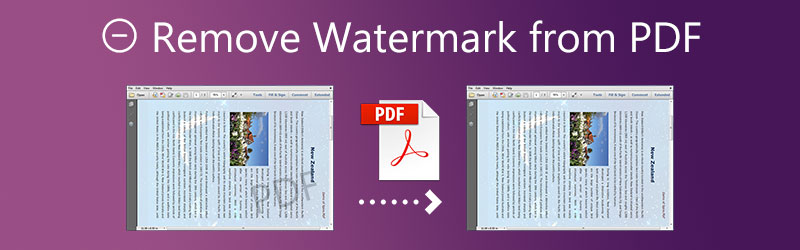

Часть 1. Как удалить водяной знак из PDF
1. Документы Google
Google Docs — это веб-текстовый процессор, предлагаемый Google. Пользователи могут создавать, изменять и публиковать файлы в Интернете, и любое устройство с доступом в Интернет может просматривать их. Доступны даже устройства для Android и iOS. Возможности Google Docs для совместной работы отличают его от основного конкурента Microsoft Word для настольных компьютеров. Это также было одним из первых программ для обработки текстов, которое обеспечивало совместное редактирование документов в Интернете. Google очень упростил обмен документами между устройствами и совместную работу над ними в режиме реального времени с помощью веб-браузера.
Кроме того, вам разрешено добавлять или удалять водяные знаки в Документах Google. Вы можете использовать шаги, перечисленные ниже, в качестве руководства.
Шаг 1: Запустите документ, который вы создали в Google Docs, на своем компьютере. Затем, в Меню панели, перейдите к опции «Вставка» и, прокрутив список вниз, выберите Водяной знак вариант.
Шаг 2: Контейнер Watermark можно найти в редакторе Google Docs в правой части экрана.
Шаг 3: Вы найдете Удалить водяной знак вариант в том же поле водяного знака под Форматирование вариант. Все, что вам нужно, это нажать на кнопку, и она удалит водяной знак с фона вашего документа Google Docs.
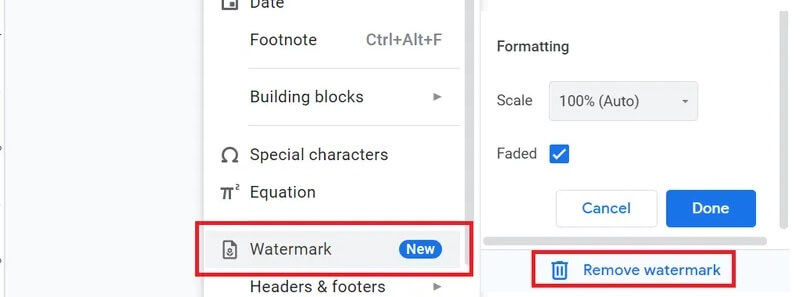
2. Adobe Reader
Учитывая, что программа разработана Adobe, очевидно, что это самое популярное приложение, используемое для работы с PDF-файлами. Однако в этот современный период существуют альтернативные инструменты, которые в некоторых случаях обеспечивают производительность, превосходящую производительность приложений Acrobat. В Adobe Reader в файл формата PDF могут быть добавлены водяные знаки, что является одним из основных способов удаления водяных знаков. Водяной знак можно удалить из документа с помощью следующих методов в Adobe Reader.
Шаг 1: Для начала вам потребуется скачать программу Adobe Acrobat DC, а затем запустить ее. После этого выберите инструменты меню, а затем Редактировать PDF вариант.
Шаг 2: После этого выберите Водяной знак вариант, а затем выберите вариант, чтобы удалить его. Чтобы удалить водяной знак из PDF-файла, используйте Добавить файлы вариант из меню.
Шаг 3: Выберите место назначения для сохранения PDF в другом месте. Выход меню выбора. Последний шаг — удалить водяной знак из файла PDF, выбрав в порядке из меню.
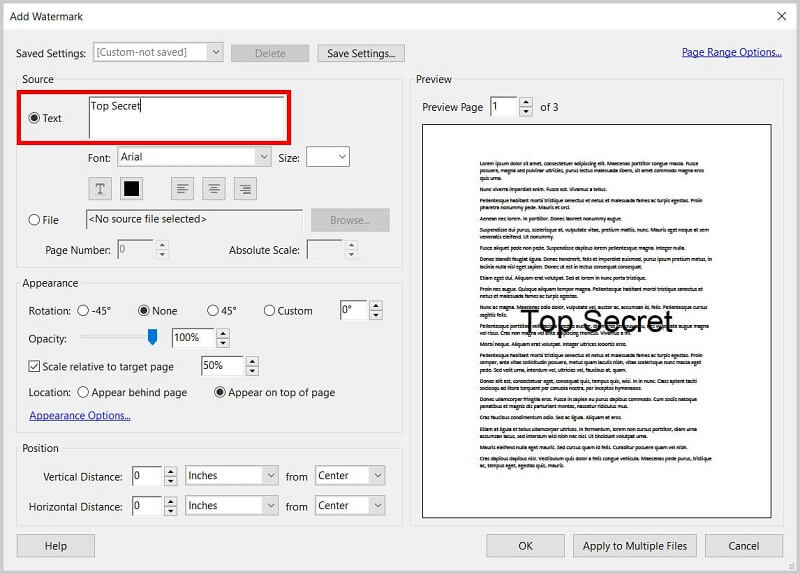
3. Apowersoft Online Image Watermark Remover
Apowersoft был средством для удаления водяных знаков, которое работало на компьютерах под управлением операционных систем Windows или Mac. С помощью этого метода можно удалить водяные знаки с видео и изображений. У вас будет возможность выбрать один из трех различных методов удаления водяных знаков. Вы можете удалить определенные элементы символа водяного знака, оставив при этом другие части знака видимыми в вашем видео и т. д.
Apowersoft совместим со всеми наиболее популярными форматами видео. Таким образом, вы можете импортировать свои фильмы, перетаскивая их в приложение из памяти на вашем компьютере.
Шаг 1: Перейдите на сайт Apowersoft Online Image Watermark Remover и загрузите изображение с водяным знаком. Затем нажмите кнопку Удалить водяной знак с изображения кнопка, расположенная в центре экрана.
Шаг 2: Поле покажет, где текст был раньше на картинке. Найдите коробку, чтобы поместить ее в водяной знак.
Шаг 3: Наконец, выберите водяной знак, который вы хотите удалить с изображения, нажав кнопку Стереть вариант.
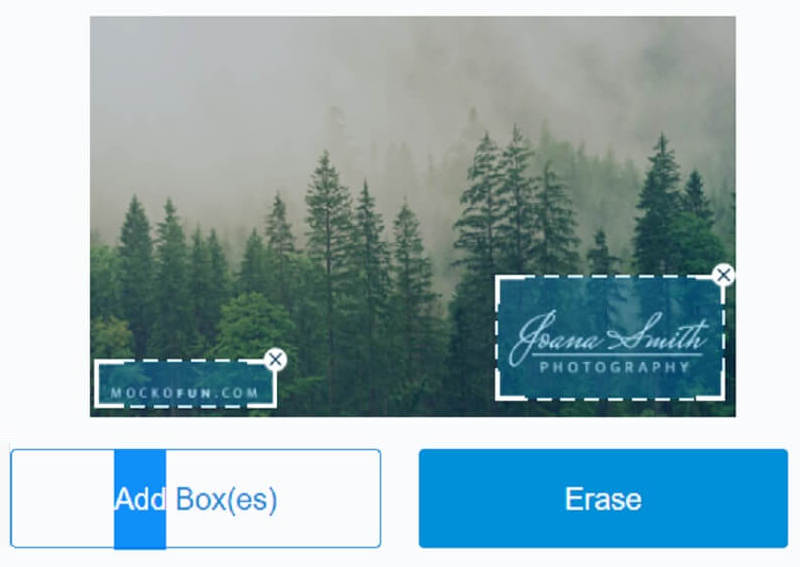
Часть 2. Инновационный способ удаления водяных знаков с изображений
Бесплатное средство для удаления водяных знаков онлайн это метод, который является одновременно самым передовым и самым простым в использовании при удалении водяного знака с изображения. Это средство для удаления водяных знаков с изображений, для использования которого не требуется членство. Бесплатное средство для удаления водяных знаков не похоже на другие средства для удаления водяных знаков. Вам не нужно платить за членство или лицензию, прежде чем вы сможете его использовать. Другие средства для удаления водяных знаков работают таким же образом.
Подход одновременно и самый передовой, и самый. Он запрограммирован системой искусственного интеллекта, которая может самостоятельно удалить водяной знак с изображения или файла. Этот инструмент не требует значительного количества пользовательского ввода. Кроме того, Free Watermark Remover Online совместим с различными типами файлов. Если средство для удаления водяных знаков может обработать ваш файл, вам не о чем беспокоиться.
Вот некоторые из мощных активов этого инструмента.
◆ 100% безопасен для пользователей, поскольку он автоматически удаляет файл после удаления водяного знака с изображения.
◆ Он имеет высококачественное средство для удаления водяных знаков, оставляя изображение с исходной настройкой.
◆ Он имеет быстрый процессор изображений, который очень быстро удаляет водяной знак изображения.
◆ Это позволяет пользователям удалять водяные знаки столько, сколько они хотят.
Вы можете следовать простому руководству ниже по удалению водяных знаков с помощью Free Watermark Remover Online.
Шаг 1: Во-первых, вы должны перейти на официальную страницу Free Watermark Remover Online от Vidmore. После этого вы можете нажать кнопку Загрузить изображение и найдите изображение с водяным знаком и загрузите его на страницу.
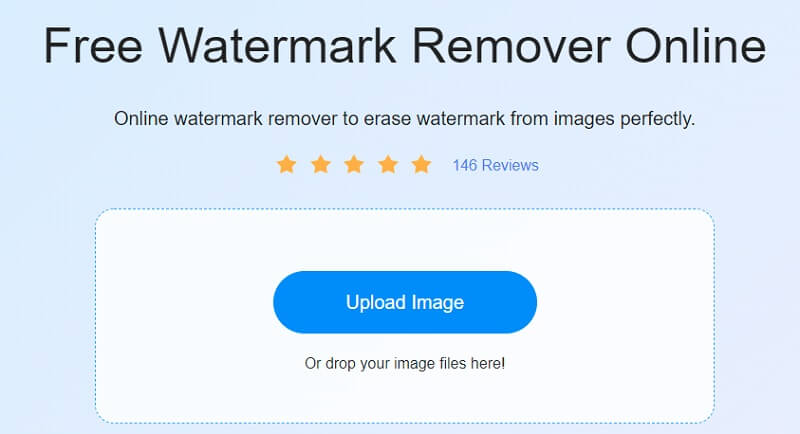
Шаг 2: Как только вы увидите изображение на своем конце, вы можете начать его редактировать. Чтобы начать трассировку штампов, вам нужно нажать кнопку Лассо Кнопка, расположенная в верхней части изображения. После этого начните ставить красную отметку на водяном знаке. Красная метка будет служить знаком того, что вы ее удалите. нажмите Удалять кнопка выше.
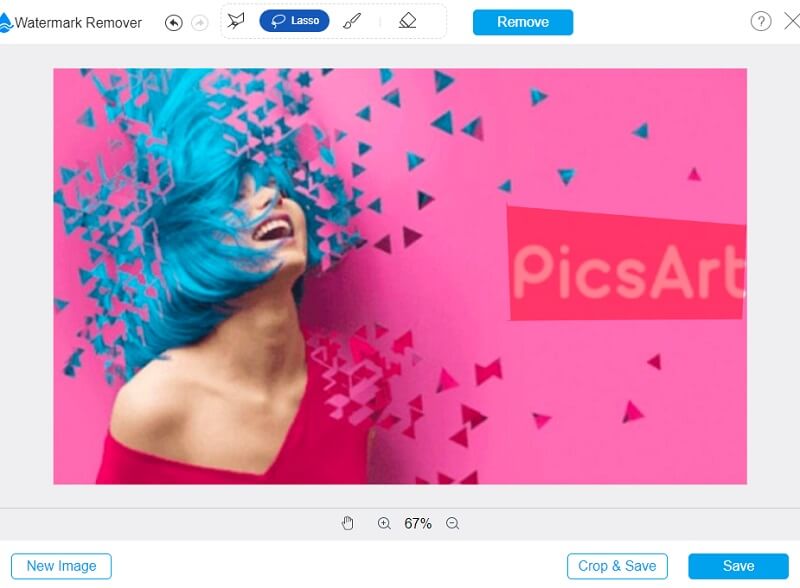
Шаг 3: Кроме того, вы можете изменить размер вашего видео. Нажмите Обрезать и сохранить кнопку, и как только четыре угла будут выделены, вы сможете отрегулировать масштаб изображения.
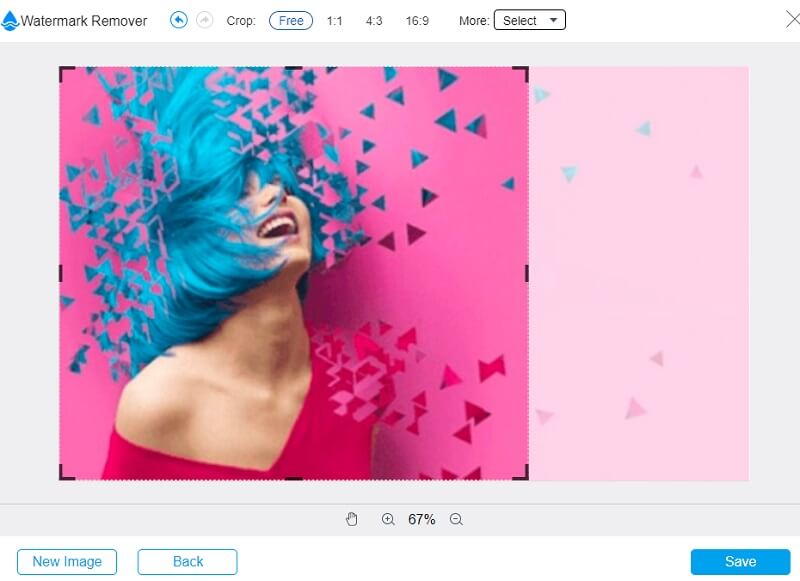
Шаг 4: Если вы не хотите вносить какие-либо изменения в свой файл, нажмите кнопку Сохранить Кнопка ниже.
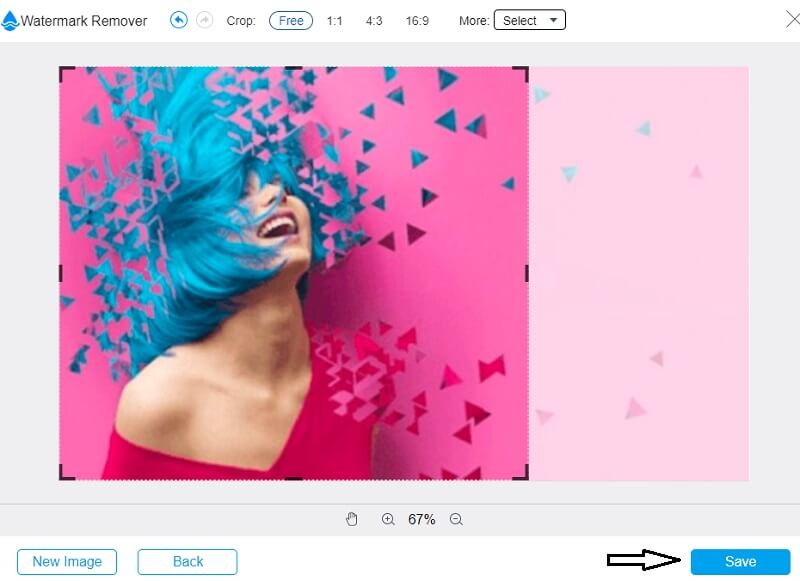
Часть 3. Часто задаваемые вопросы об удалении водяного знака из PDF
Какова функция водяного знака PDF?
Вы можете идентифицировать файл как копию оригинала и тип файла PDF, например оценку, счет-фактуру или что-либо еще, добавив водяной знак в файл PDF. Вы можете выполнить все эти задачи, добавив водяной знак. Кроме того, добавление водяного знака в PDF-файл помогает гарантировать, что содержимое документа нельзя будет изменить каким-либо методом, включая использование цифровых носителей.
Являются ли водяные знаки средством защиты от авторских прав?
Подход с водяными знаками не может обеспечить безупречную цифровую защиту от обвинений в нарушении авторских прав и авторских прав, даже если мы проигнорируем технические и административные проблемы, присущие используемым сегодня технологиям.
Чем водяной знак отличается от логотипа?
Водяной знак – это отпечаток полупрозрачного рисунка, нанесенный на поверхность изделия. Это видно только тогда, когда бумагу подносят к свету. Напротив, логотип — это знак или эмблема, служащая товарным знаком.
Выводы
Теперь вы можете удалить водяной знак из PDF с помощью инструментов, указанных выше. Они гарантированно обеспечивают высокое качество изображения даже после удаления водяного знака.


